rootディレクトリではなく、特定ディレクトリ(フォルダ)にwordpressをインストールしたときの設定の忘備録
root直下にwordpressをインストールするとファイルがバラバラとインストールされ、サブフォルダやwordpressを複数入れたとき、どれがどれだかわからなくなるというのが嫌なので、指定フォルダにwordpressをインストールしたときの設定を忘れないように書いておきます。
例)http://example.com/wp/
1. 特定ディレクトリ(フォルダ)にwordpressをインストール
例)http://example.com/wp/
2. Rootディレクトリ(フォルダ(「サイトのアドレス」))にindex.phpと.htaccessをコピー(移動してはいけません)。
例)http://example.com/
3. Rootディレクトリの index.php ファイルを編集
4. ルートディレクトリの index.php ファイルをテキストエディタで開く。
5. 次の修正を行う。
修正前:
require( dirname( __FILE__ ) . ‘/wp-blog-header.php’ );
修正後:WordPress コアファイルの新ディレクトリ名を使います。
require( dirname( __FILE__ ) . ‘/wp/wp-blog-header.php’ );
6. ファイルを上書き保存する。
7. 新しい URL からログインする。例えば http://example.com/wp/wp-admin/ など。
何回かやれば覚えるけど念のため。


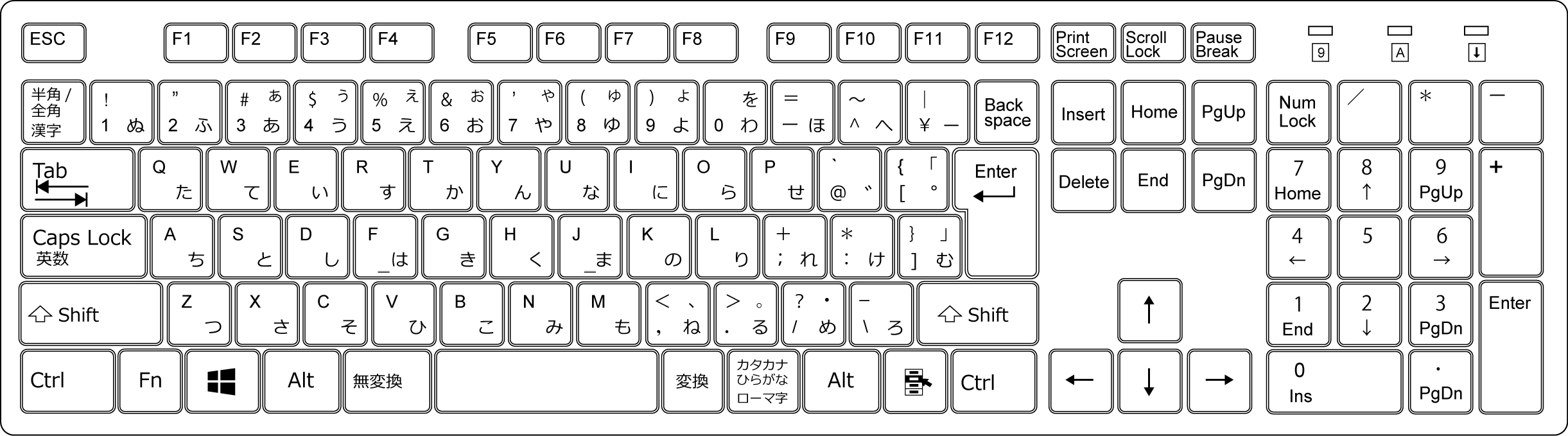
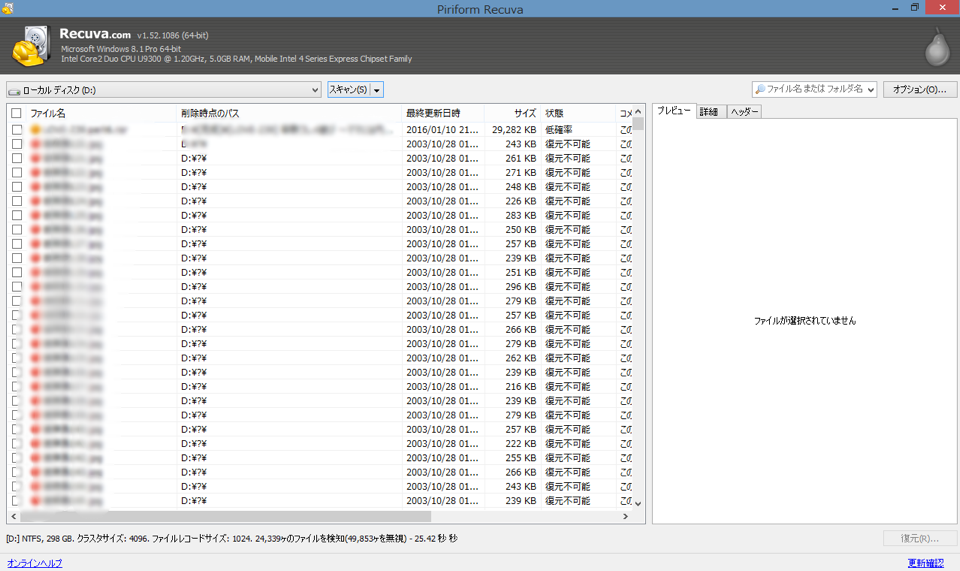
コメント